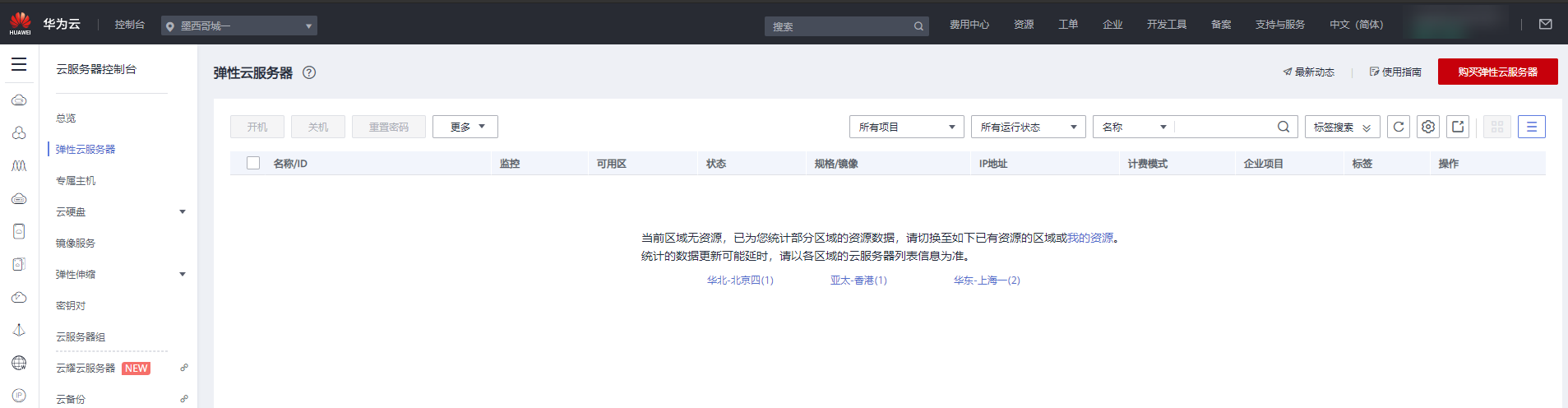墨西哥城云服務(wù)器-體驗官操作指導(dǎo)書
|
|
||||
|
云服務(wù)器產(chǎn)品指導(dǎo)手冊 |
|
|||
|
文檔版本 |
01 |
|||
|
發(fā)布日期 |
2020-12-07 |
|||
|
華為技術(shù)有限公司 |
||||
目 錄
環(huán)境部署
導(dǎo)讀
本章節(jié)主要完成基礎(chǔ)環(huán)境的準(zhǔn)備,即在云上專有網(wǎng)絡(luò)VPC里,通過一臺ECS來搭建一個網(wǎng)站。
實際業(yè)務(wù)場景,以客戶的實際業(yè)務(wù)場景為主。
注冊華為云并實名認(rèn)證
注冊華為云并實名認(rèn)證
如果您已有一個華為云帳戶,請?zhí)较乱粋€任務(wù)。如果您還沒有華為云帳戶,請參考以下步驟創(chuàng)建。
步驟1 注冊賬號,打開華為云官網(wǎng):https://www.huaweicloud.com/,單擊右上角注冊按鈕。

步驟2,根據(jù)注冊提示,填寫注冊信息。
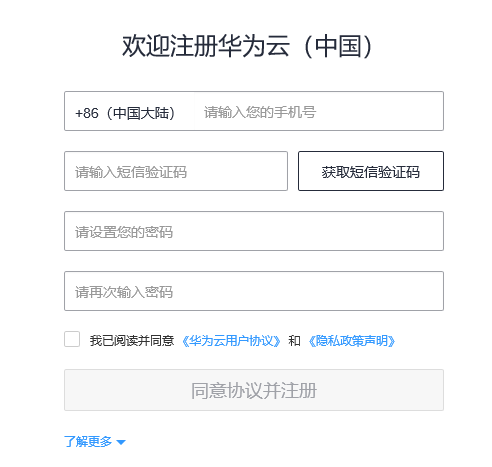
注冊成功后,系統(tǒng)會自動跳轉(zhuǎn)至您的個人信息界面。
個人或企業(yè)帳號實名認(rèn)證請參考:實名認(rèn)證。
https://support.huaweicloud.com/usermanual-account/zh-cn_topic_0071343161.html
登錄華為云
步驟1打開華為云官網(wǎng):https://www.huaweicloud.com/,單擊右上角登錄按鈕。

步驟 2 輸入對應(yīng)的用戶名和密碼后,單擊登錄按鈕。
創(chuàng)建VPC
步驟1 在華為云官網(wǎng)首頁,選擇產(chǎn)品>基礎(chǔ)服務(wù)>網(wǎng)絡(luò)>虛擬私有云VPC。

步驟 2點擊“訪問控制臺”進(jìn)入“網(wǎng)絡(luò)控制臺”

步驟3 單擊創(chuàng)建虛擬私有云
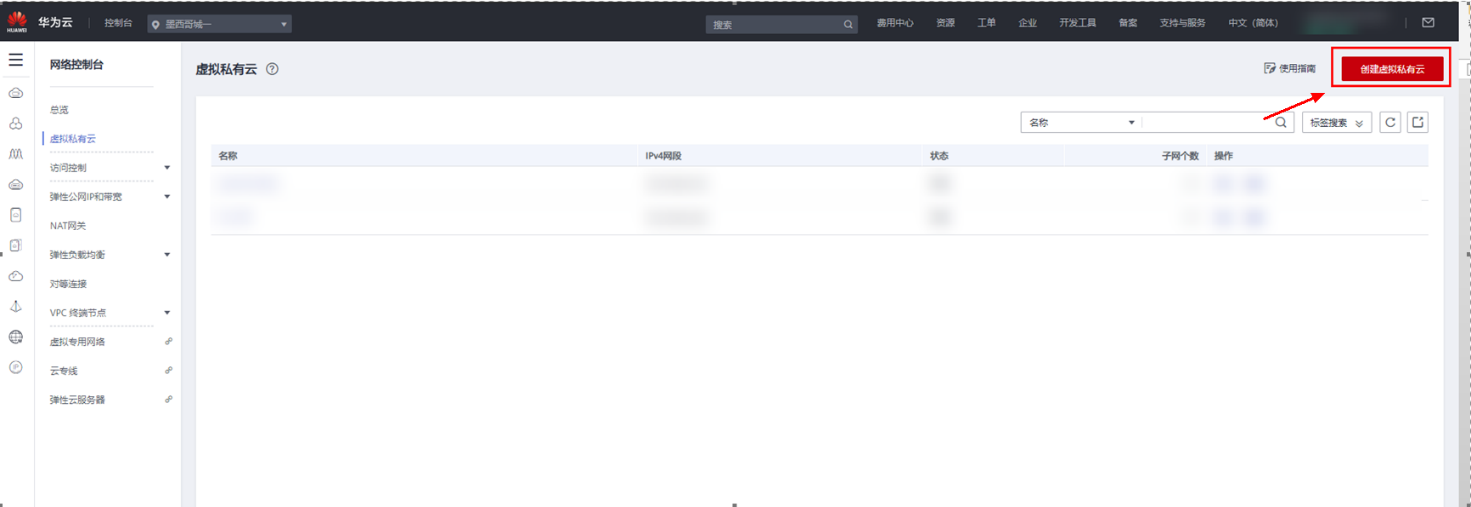
步驟4根據(jù)頁面提示,填寫VPC名稱、網(wǎng)段,子網(wǎng)名稱、網(wǎng)段,點擊立即創(chuàng)建。
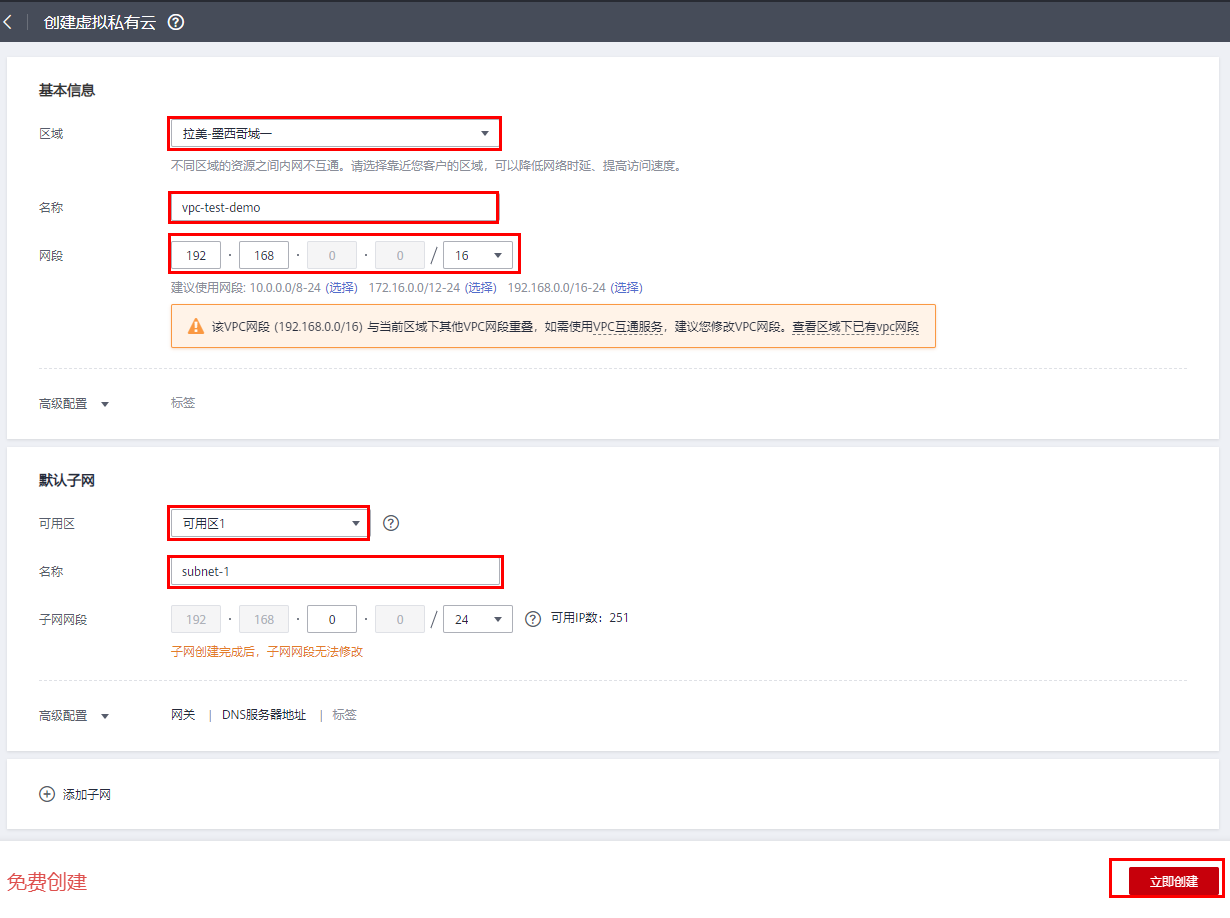
|
參數(shù) |
參考值 |
|
區(qū)域 |
拉美-墨西哥城一 |
|
名稱 |
根據(jù)需求自主命名(這里演示為vpc-test-demo) |
|
網(wǎng)段 |
根據(jù)需求自主選擇(這里演示192.168.X.X網(wǎng)段) |
|
高級配置 |
無 |
|
默認(rèn)子網(wǎng)-可用區(qū) |
可用區(qū)1 |
|
默認(rèn)子網(wǎng)-名稱 |
根據(jù)需求自主選擇(這里演示subnet-1) |
|
子網(wǎng)網(wǎng)段 |
默認(rèn) |
|
高級配置-網(wǎng)關(guān)、DNS服務(wù)器地址 |
無 |
|
添加子網(wǎng) |
無 |
說明:因某些賬號沒有開通企業(yè)項目功能,因此有可能看不到企業(yè)項目按鈕。如有,無特殊說明請選擇默認(rèn)項目名稱即可。
步驟 5 返回控制臺,確認(rèn)創(chuàng)建成功

創(chuàng)建安全組
步驟1返回華為云控制臺(https://console.huaweicloud.com/console/?region=na-mexico-1#/home),選擇左上角的服務(wù)列表>網(wǎng)絡(luò)>虛擬私有云VPC。
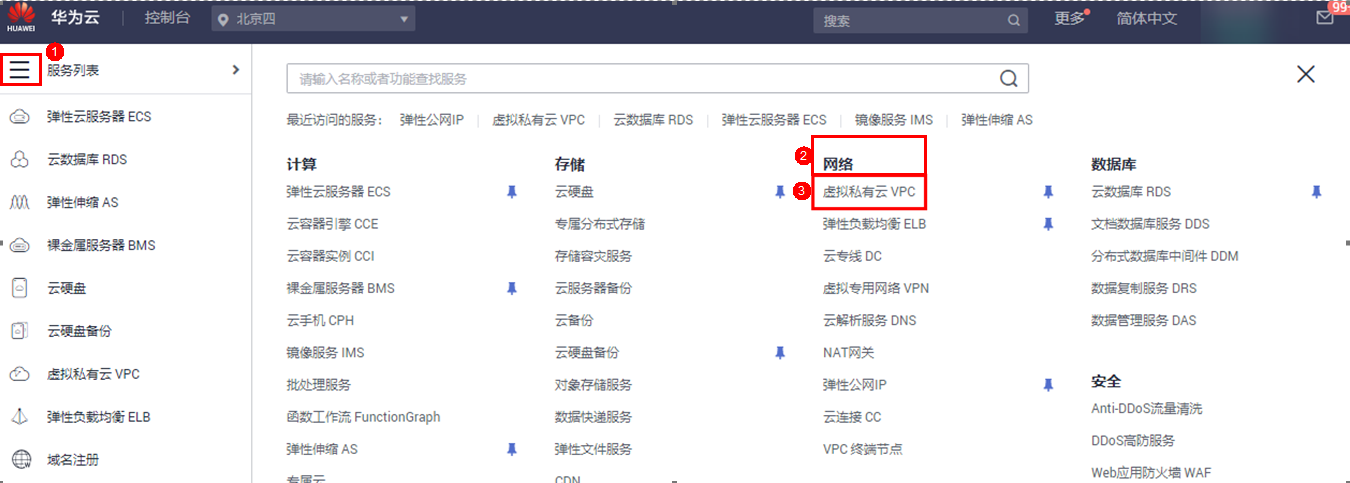
步驟 2在左側(cè)單擊訪問控制>安全組
可參考安全組概述:https://support.huaweicloud.com/usermanual-ecs/zh-cn_topic_0140323157.html
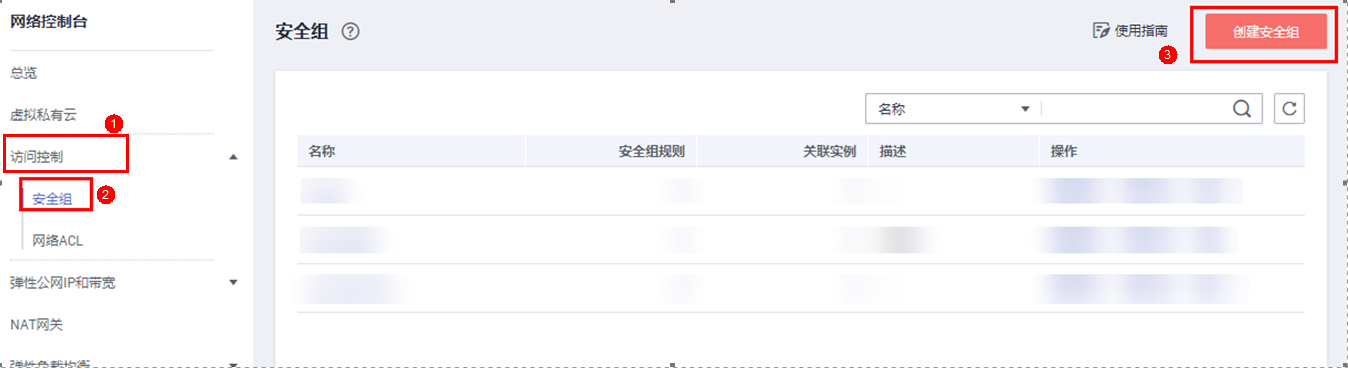
步驟 3 單擊創(chuàng)建安全組并填寫安全組的名稱,點擊確定。
|
參數(shù) |
參考值 |
|
模板 |
通用web服務(wù)器 |
|
名稱 |
根據(jù)需求自主命名(這里演示為Sg-wq) |
步驟 4 單擊安全組名稱,進(jìn)入安全組規(guī)則配置界面。
創(chuàng)建ECS
步驟1進(jìn)入ECS購買頁
方法一:登錄華為云ECS管理控制臺(https://console.huaweicloud.com/ecs)
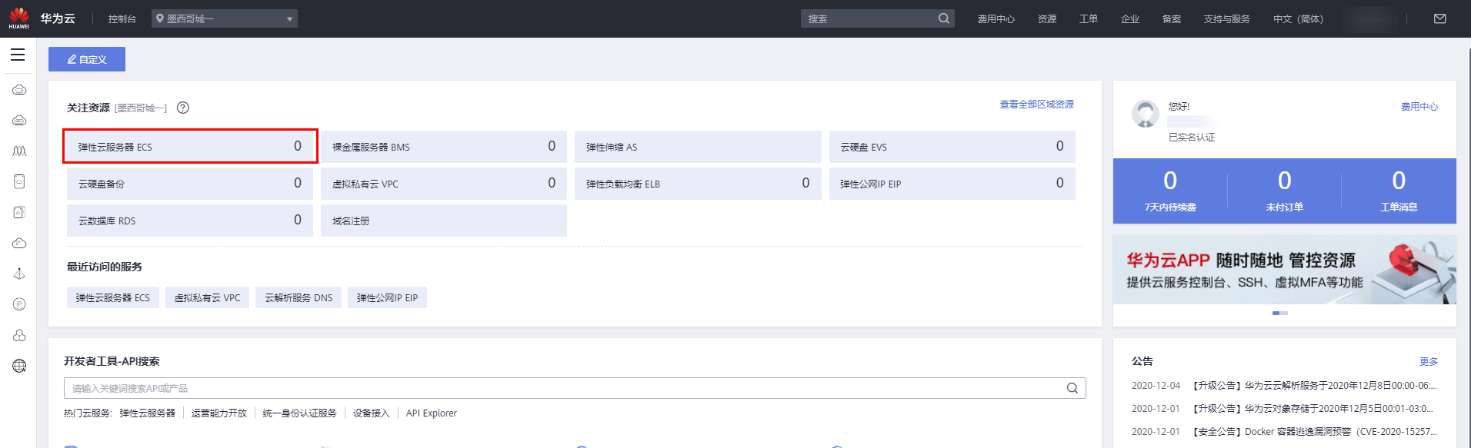
點擊彈性云服務(wù)器ECS,進(jìn)入頁面后點擊購買彈性云服務(wù)器。
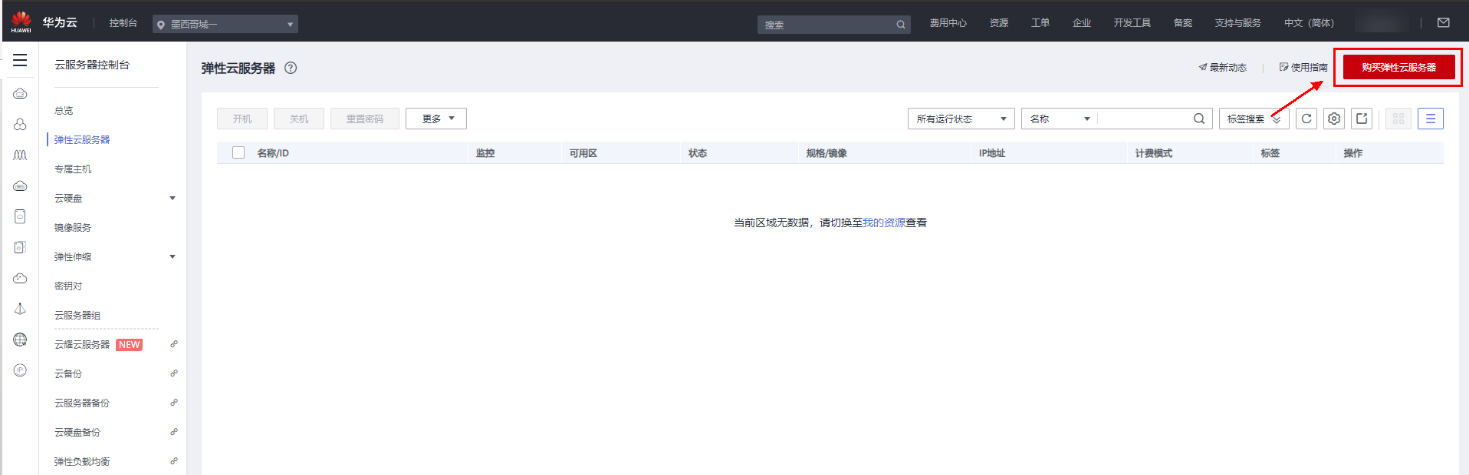
方法二:從產(chǎn)品頁購買途徑
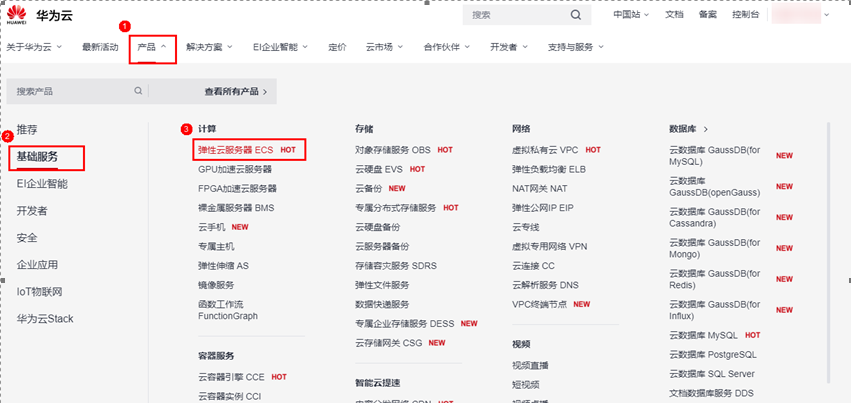
進(jìn)入頁面后,選擇立即購買

步驟2選擇相應(yīng)的計費(fèi)模式、區(qū)域、可用區(qū)、CPU架構(gòu)、規(guī)格、鏡像、系統(tǒng)盤等參數(shù),完成后點擊下一步:網(wǎng)絡(luò)配置。
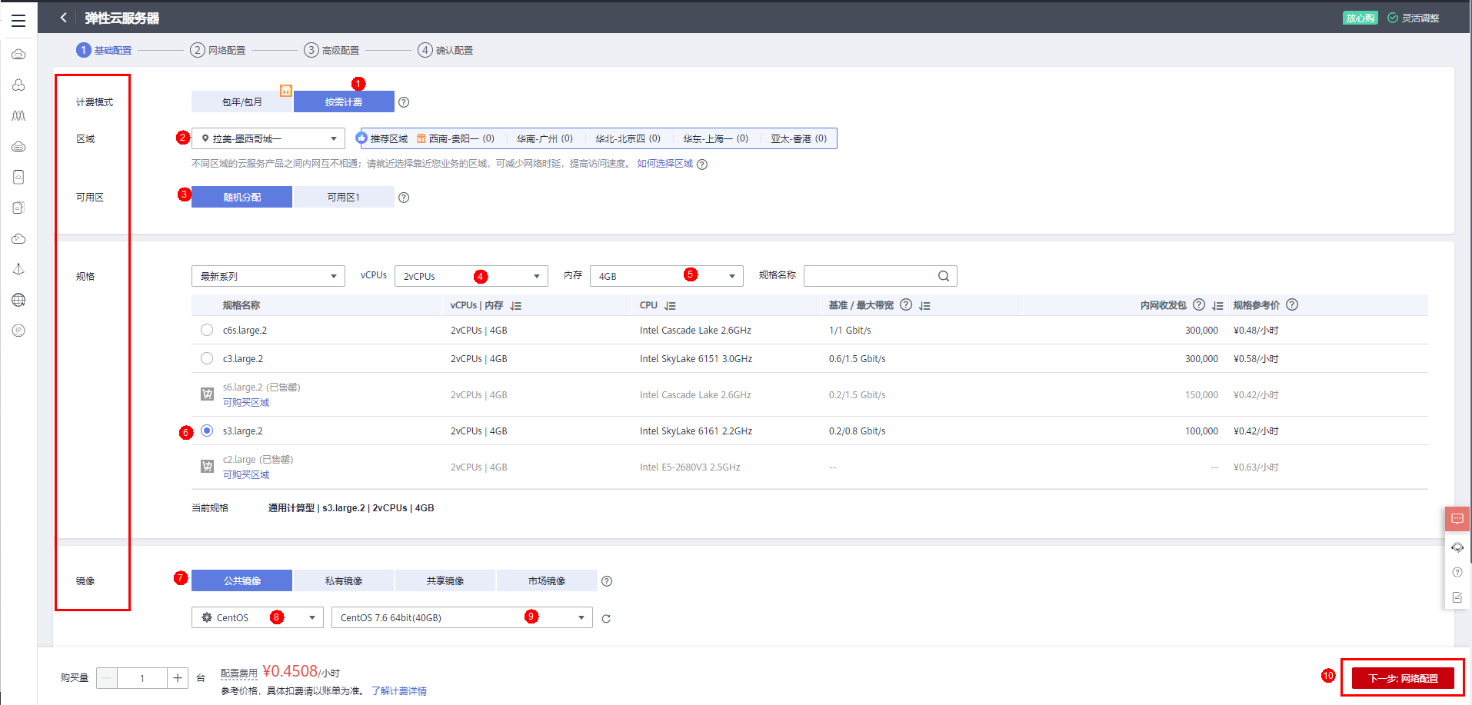
|
參數(shù) |
參考值 |
|
計費(fèi)模式 |
按需計費(fèi) |
|
區(qū)域 |
拉美-墨西哥城一 |
|
可用區(qū) |
隨機(jī)分配 |
|
規(guī)格 |
s3.large.2 2vCPUs | 4GB |
|
鏡像 |
公共鏡像 Linux或windows系統(tǒng) |
|
主機(jī)安全 |
不勾選 |
|
系統(tǒng)盤 |
高IO |
|
購買數(shù)量 |
1 |
步驟3鏡像,選擇公共鏡像,可選擇Windows系統(tǒng)和linux系統(tǒng),根據(jù)自己熟悉程度選擇自己的操作系統(tǒng),這里以Centos 7.6版本為例。

步驟4 系統(tǒng)盤,選擇高IO默認(rèn)40G,新增一塊高IO數(shù)據(jù)盤,大小為60G
。

數(shù)據(jù)盤如圖所示:

點擊右下角的下一步:網(wǎng)絡(luò)配置。
步驟5選擇VPC及子網(wǎng)、安全組、彈性公網(wǎng)IP等參數(shù),完成后點擊右下角的下一步:高級配置。
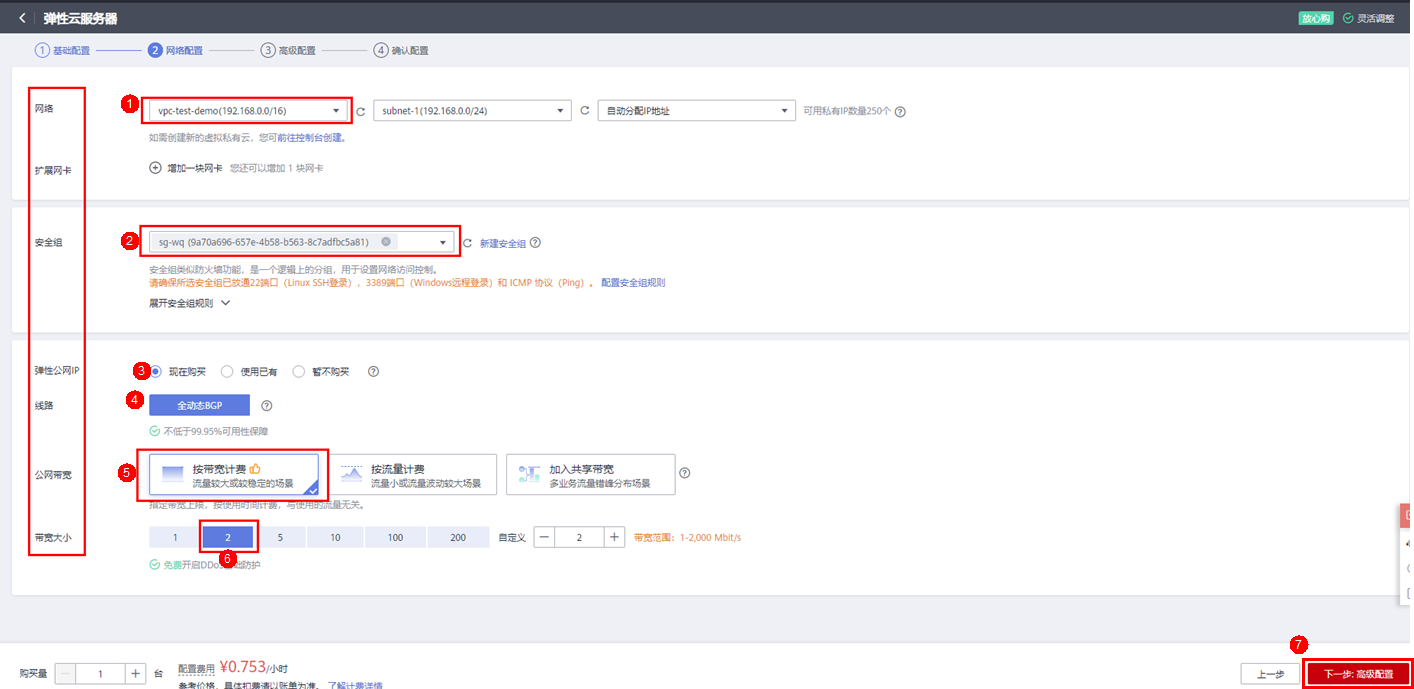
|
參數(shù) |
參考值 |
|
網(wǎng)絡(luò) |
選擇創(chuàng)建的VPC,默認(rèn)子網(wǎng),自動分配IP地址 |
|
擴(kuò)展網(wǎng)卡 |
默認(rèn)不創(chuàng)建 |
|
安全組 |
選擇創(chuàng)建的安全組 |
|
彈性公網(wǎng)IP |
現(xiàn)在購買 |
|
線路 |
全動態(tài)BGP |
|
公網(wǎng)帶寬 |
按帶寬計費(fèi) |
|
帶寬大小 |
2M |
步驟6填寫云服務(wù)器名稱,配置登錄云服務(wù)器密碼并確認(rèn)密碼,完成后點擊右下角的下一步:確認(rèn)配置。
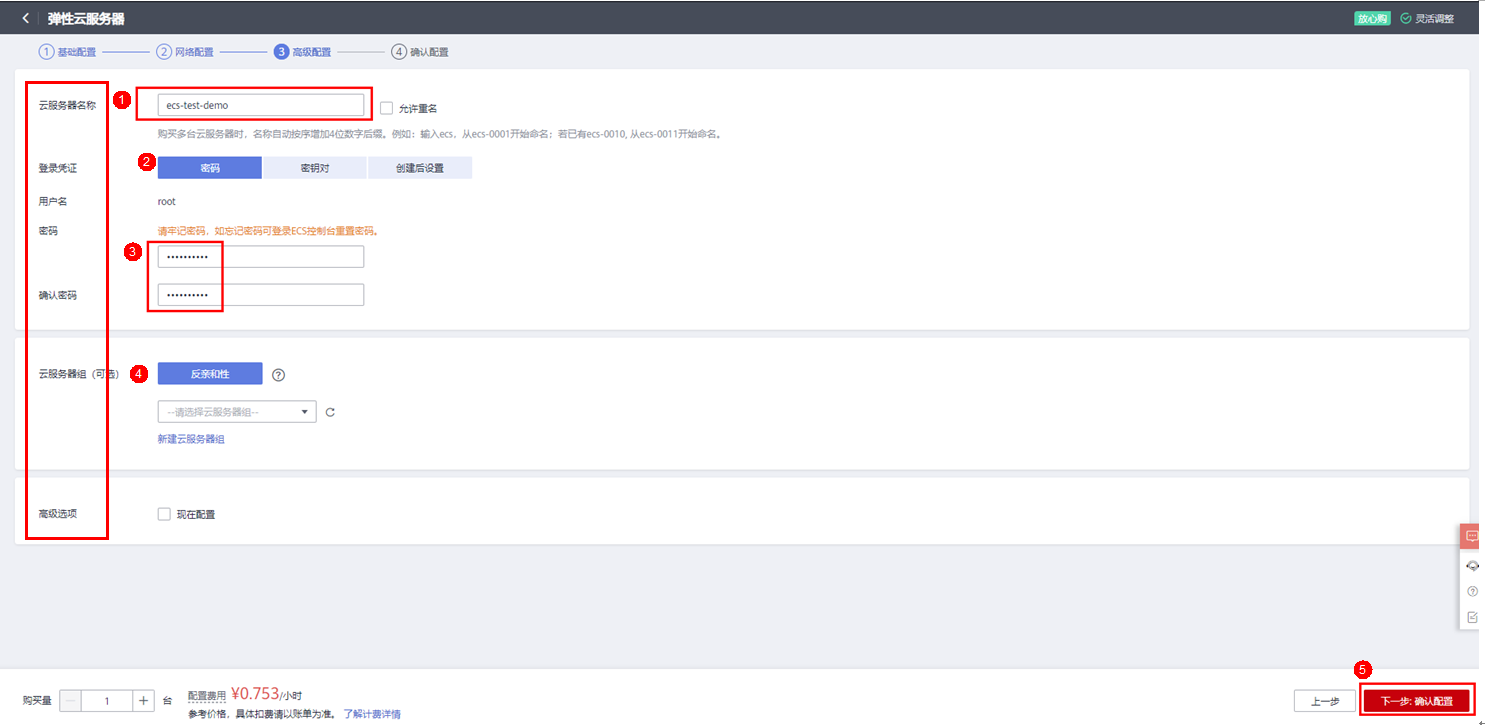
|
參數(shù) |
參考值 |
|
云服務(wù)器名稱 |
可自行設(shè)置,這里演示名稱為ecs-test-demo |
|
密碼 |
按照提示自行設(shè)置密碼 |
|
其余選項 |
默認(rèn)即可 |
步驟7確認(rèn)配置無誤后,勾選閱我已讀并同意《華為鏡像免責(zé)聲明》,點擊右下角的立即購買。
一定注意規(guī)格
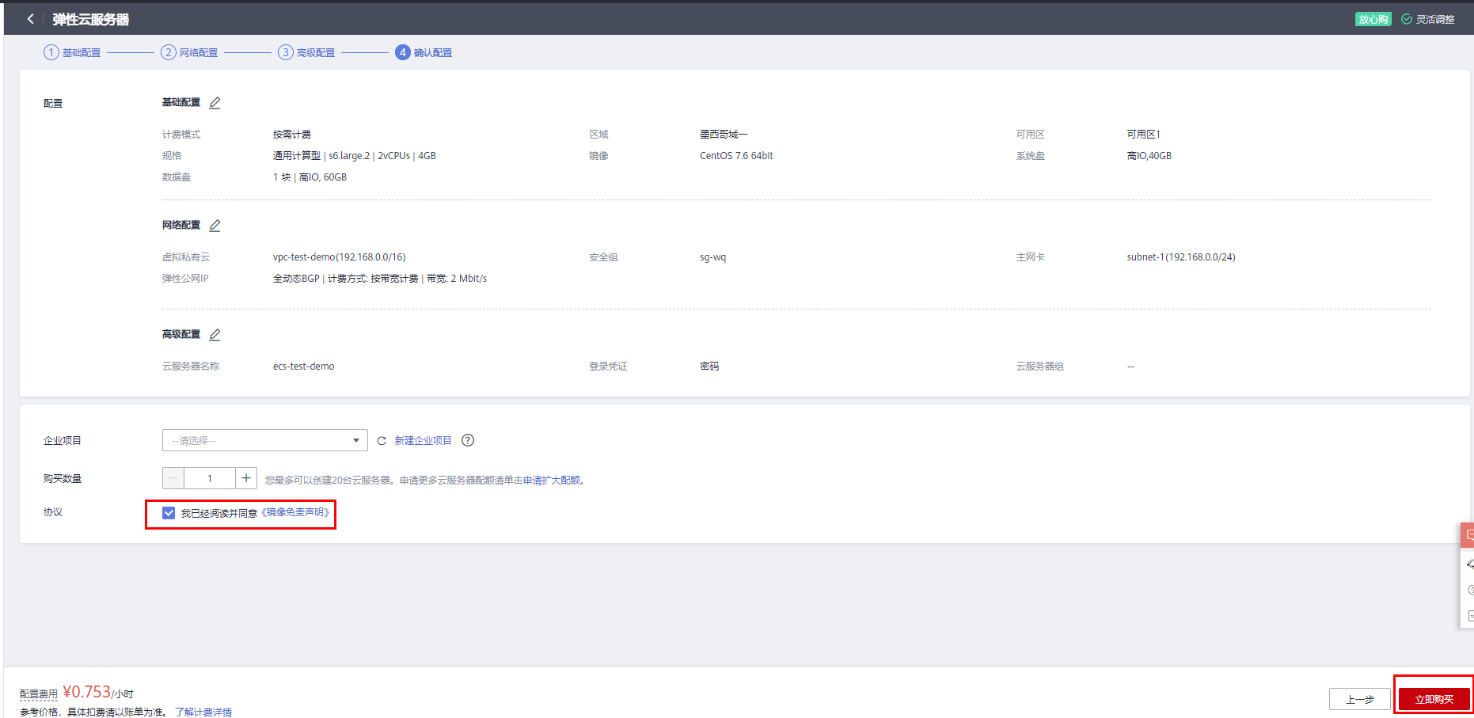
注意點: 確認(rèn)付款時,會自動抵扣按需的云服務(wù)代金券,
步驟8返回ECS控制臺,確認(rèn)服務(wù)器創(chuàng)建成功。

步驟9在彈性云服務(wù)器操作欄中,點擊遠(yuǎn)程登錄,輸入root賬號及密碼。
如果是Windows系統(tǒng),請參考連接https://support.huaweicloud.com/usermanual-ecs/zh-cn_topic_0017955381.html

步驟10 登錄成功畫面。
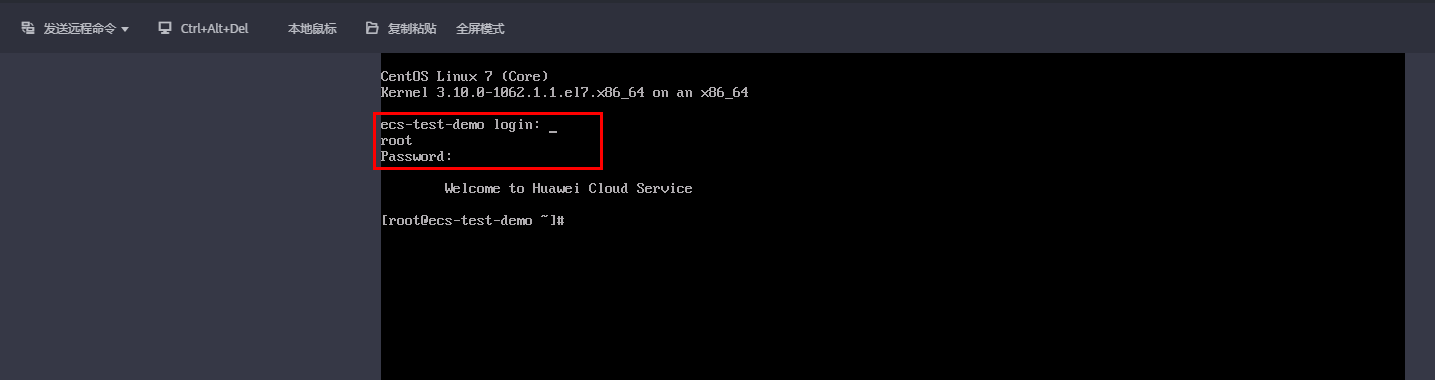
刪除資源指導(dǎo)
說明:如果按需資源未刪除,一般按需計費(fèi)的結(jié)算周期有小時/天/月等,在結(jié)算周期結(jié)束后時,生成賬單并執(zhí)行扣款。如果相應(yīng)代金券和賬戶余額不足,客戶賬號將進(jìn)入欠費(fèi)狀態(tài),需要在約定時間內(nèi)支付欠款,超過約定時間還未支付欠款,所使用資源將被釋放并刪除。還款的具體操作請參見欠費(fèi)還款。
如沒有需求,請及時刪除按需資源。
步驟1 進(jìn)入華為云首頁,點擊控制臺,進(jìn)入控制臺頁面
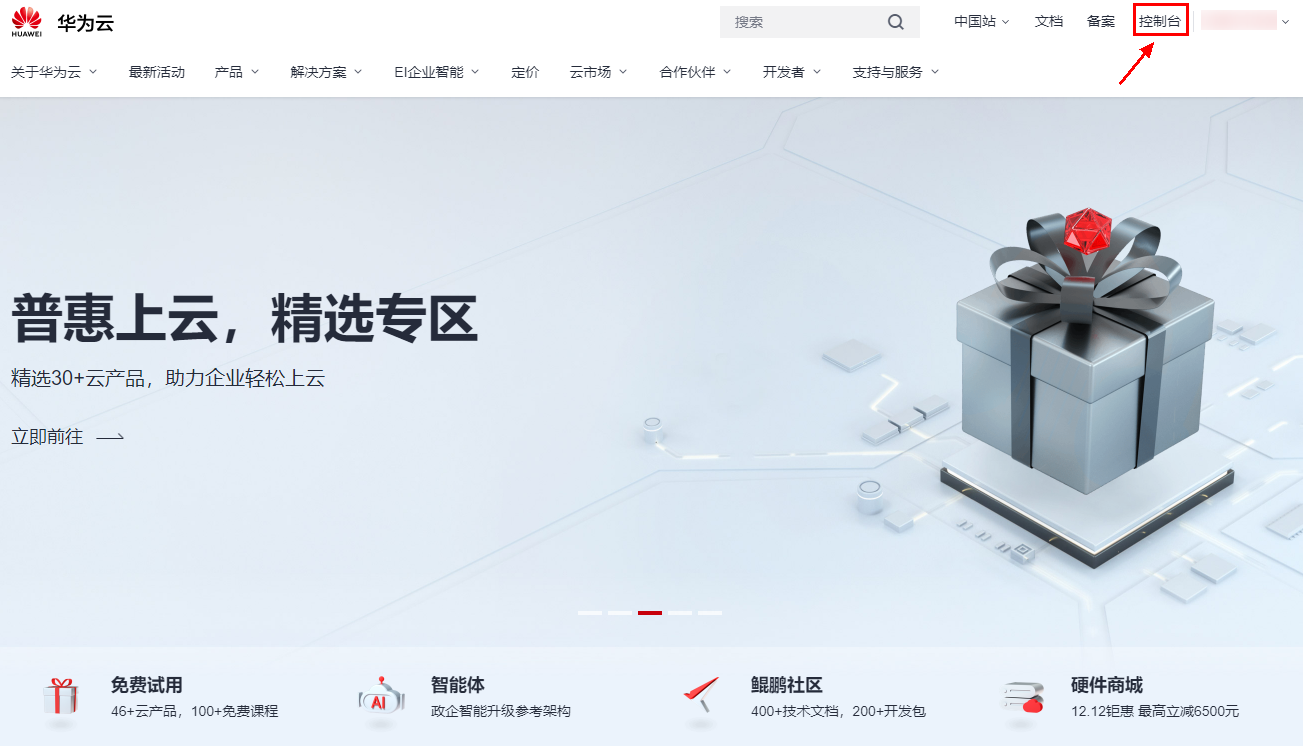
步驟2 在關(guān)注資源里,選擇彈性云服務(wù)器ECS

步驟3在彈性云服務(wù)器列表里,選擇要刪除的云服務(wù)器,
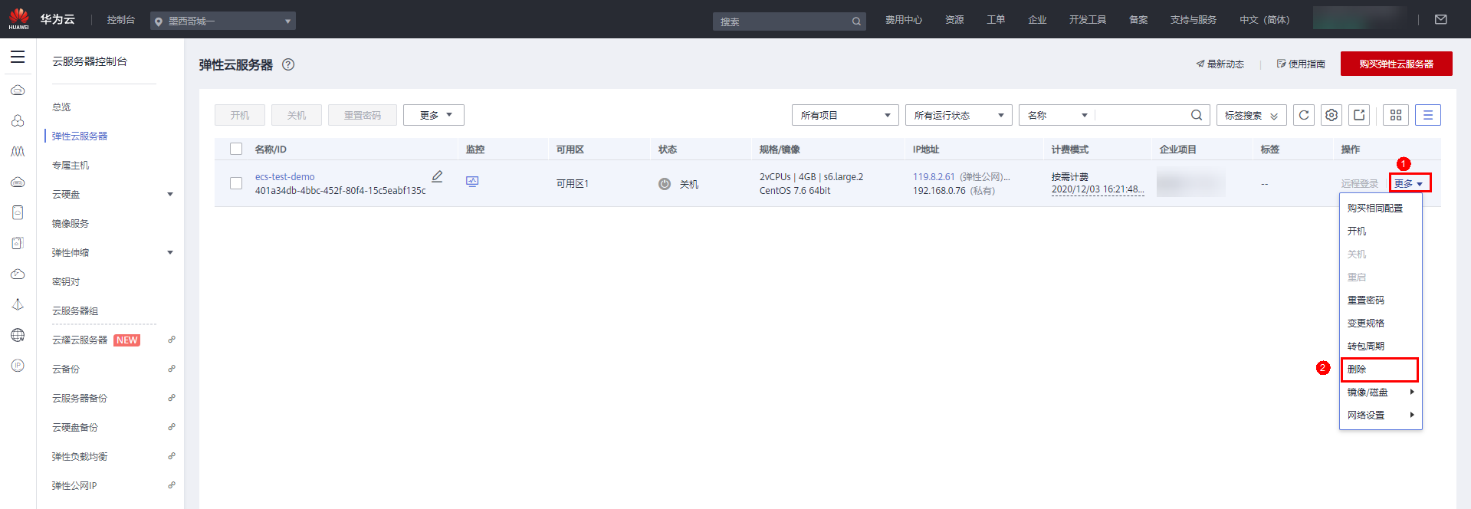
步驟4 在刪除確認(rèn)頁面,勾選釋放彈性公網(wǎng)IP地址,刪除掛在的數(shù)據(jù)盤。
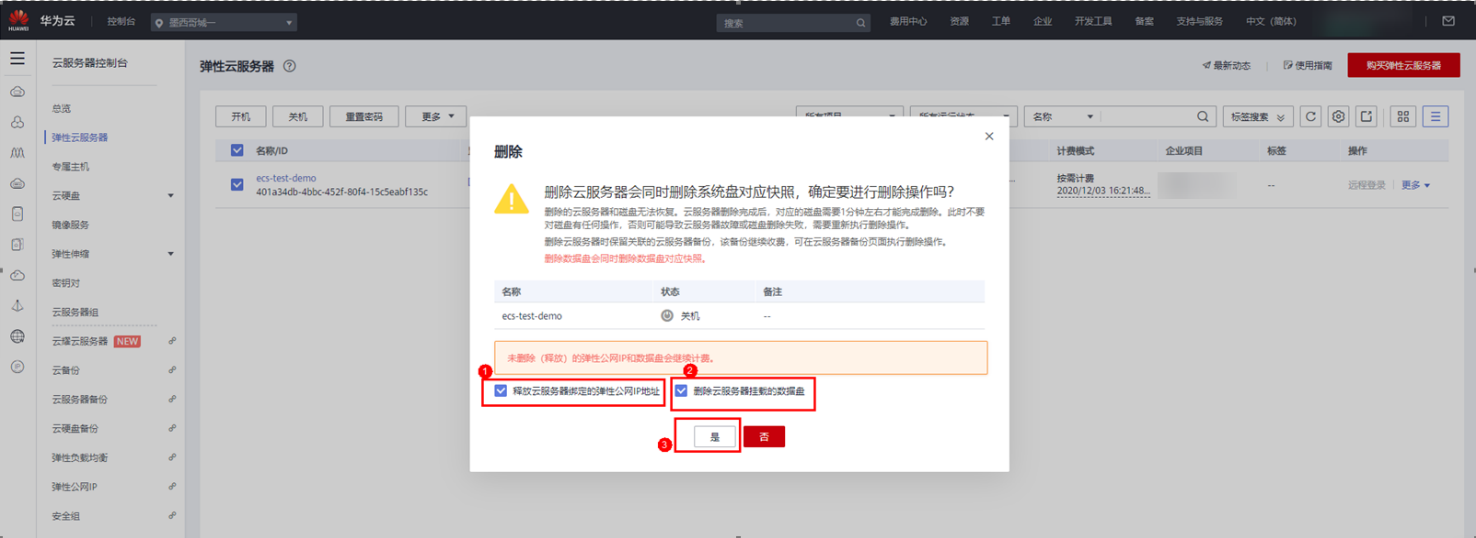
接下來會提示刪除云服務(wù)器命令下發(fā)成功提示。

刪除成功后,彈性云服務(wù)器列表頁,創(chuàng)建的云服務(wù)器自動消失。